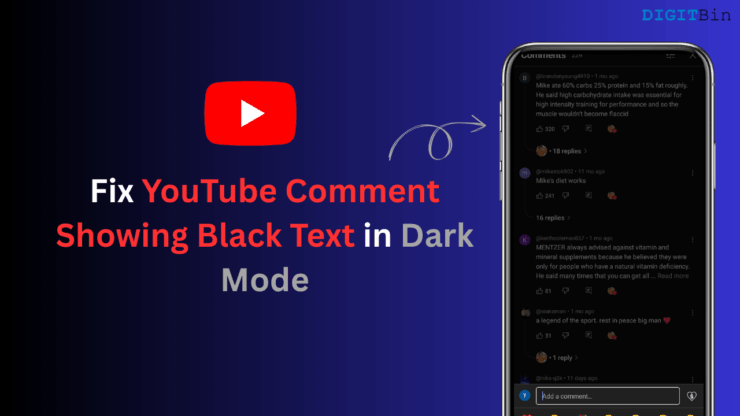Исправление: YouTube разряжает аккумулятор в системе Android

В этом руководстве описано множество способов решения проблемы разрядки аккумулятора YouTube на устройствах Android.
Что касается онлайн-платформ для обмена видео и потокового вещания, было довольно много сервисов, но ни один из них не смог претендовать на такое доминирование, которое сумел завоевать YouTube. Тот факт, что YouTube предустановлен на большинстве устройств Android, похоже, только увеличивает его популярность.
Однако есть одна проблема, которую необходимо решить: многие пользователи сообщили утверждают, что приложение YouTube слишком сильно разряжает батарею их устройств Android. По их мнению, приложение разряжает батарею, даже если оно не используется на переднем плане.
Если у вас также возникает проблема с разрядкой батареи YouTube на устройствах Android, это руководство поможет вам. Следите за различными исправлениями.

Закройте YouTube правильно
Прежде всего, как только вы закончите использовать приложение, обязательно закройте его также из меню «Недавние». В противном случае он может продолжать выполнять свои функции в фоновом режиме.
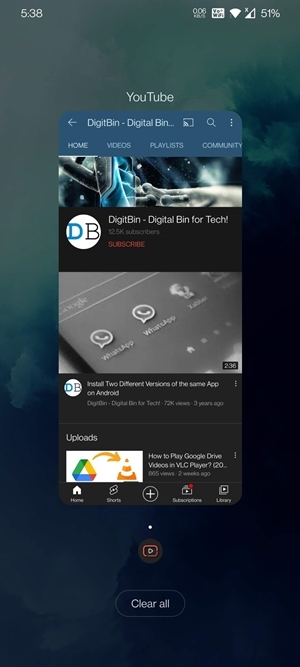
Поэтому откройте раздел «Недавние приложения» и проведите вверх по карточке YouTube. Обязательно делайте это каждый раз, когда заканчиваете использовать приложение. Это поможет решить проблему с разрядкой батареи YouTube на Android.
Включить оптимизацию батареи
Почти каждое устройство Android оснащено функцией управления зарядом аккумулятора. По умолчанию их настройки установлены на уровне «Сбалансированный» для всех приложений. В таких случаях расход батареи и производительность будут иметь одинаковый вес.
Однако вы также можете выбрать более строгие меры и ограничить на устройстве функциональность приложения для лучшего управления зарядом батареи. Вот как это можно сделать на устройстве OnePlus (на других устройствах эта функция также есть в разделе «Настройки» >«Аккумулятор»).
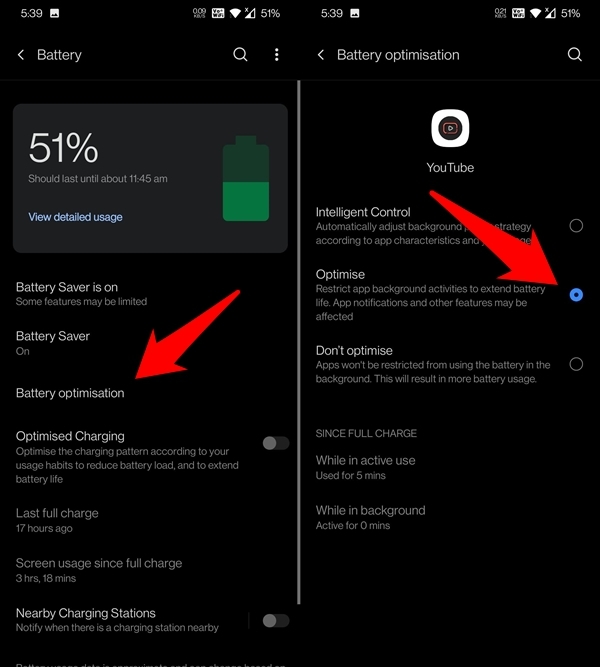
- Для начала зайдите в меню настроек на своем устройстве.
- Затем перейдите в раздел «Аккумулятор» и выберите «Оптимизация аккумулятора».
- Перейдите к приложению YouTube и переключите его режим с «Интеллектуального управления» на «Оптимизировать».
- Сохраните изменения и посмотрите, поможет ли это решить проблему разрядки аккумулятора YouTube на устройствах Android.
Уменьшите качество видео
Это прямой компромисс. Вы можете выбрать более низкое разрешение видео и, в свою очередь, сохранить свои данные. Но что еще более важно, более низкое качество видео также потребует меньше вычислительной мощности, и, в свою очередь, будет меньше требований к использованию батареи. Итак, если вы готовы пойти на этот компромисс, выполните следующие действия:
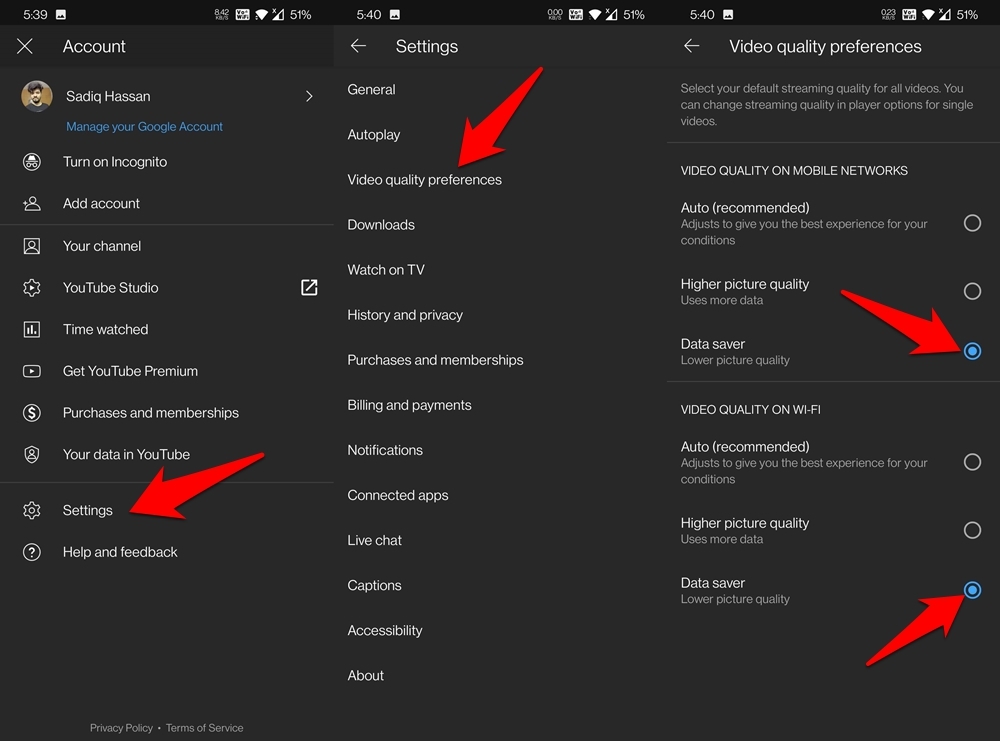
- Для начала запустите приложение YouTube на своем устройстве.
- Затем нажмите на свой аватар, расположенный в правом верхнем углу, и выберите «Настройки».
- Перейдите в раздел «Настройки качества видео».
- Наконец, выберите «Экономия трафика» в категории «Мобильные сети» и «Wi-Fi».
Имейте в виду, что в краткосрочной перспективе вы не увидите значительного прогресса. Однако со временем аккумулятор может сохраниться, и, следовательно, проблема с разрядкой аккумулятора YouTube на устройствах Android может быть решена.
Отключайте YouTube, когда он не используется
Выбирая более строгие меры, вы также можете рассмотреть возможность отключения приложения, когда оно в данный момент не используется. Обратной стороной является то, что вы не будете получать никаких уведомлений от YouTube, если приложение отключено.
Более того, вам придется вручную выполнять процесс включения/отключения каждый раз, когда в этом возникает необходимость. Итак, если это хорошо, то вот что вам нужно сделать, чтобы отключить приложение и, следовательно, решить проблему с разрядкой батареи YouTube на Android:
- Перейдите в «Настройки», а затем «Приложения и уведомления» на вашем устройстве.
- Затем перейдите на страницу «Информация о приложении» и найдите приложение YouTube.
- Нажмите «Отключить», а затем нажмите кнопку «Отключить приложение» в появившемся диалоговом окне подтверждения.
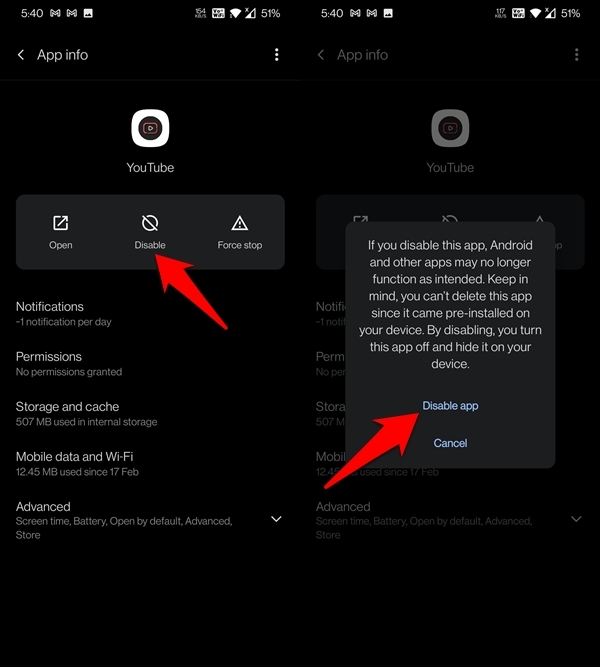
- Вот и все. YouTube больше не будет работать в фоновом режиме, и это может решить основную проблему.
- Кроме того, если вам понадобится перезапустить приложение, просто перейдите на страницу информации о приложении YouTube и нажмите кнопку «Включить».
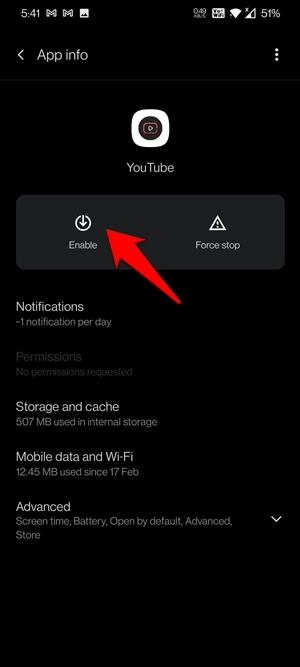
Использование сторонних приложений
Многие сторонние приложения утверждают, что обеспечивают эффективное управление приложениями. С их помощью вы можете указать YouTube переходить в фоновый режим гибернации, когда он не используется. Однако это показалось немного нелогичным, особенно если говорить о том, смогут ли они решить проблему с разрядкой батареи YouTube на Android.
Хотя в режиме гибернации YouTube удалось сэкономить немного заряда батареи, тот факт, что хост-приложение постоянно работало в фоновом режиме, нивелировал коэффициент экономии заряда батареи. Следовательно, никакой пользы как таковой не было, но если вы готовы попробовать такое приложение, рассмотрите вариант Озеленить .
Перейти на сайт YouTube
Хотя веб-версия YouTube никоим образом не сравнима с приложением, но если экономия заряда батареи является вашим главным приоритетом, вы можете попробовать. Для этого запустите браузер на ваш выбор и откройте m.youtube.com.
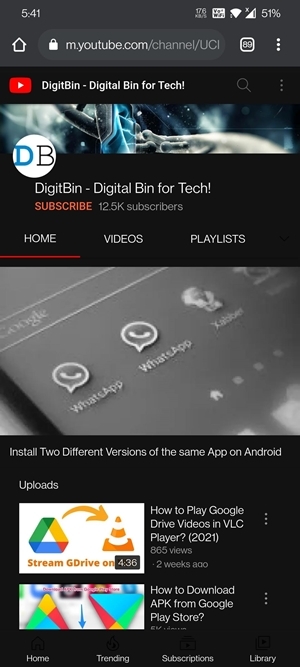
Теперь вы сможете транслировать видео и выполнять все основные функции, такие как лайк видео, добавление комментариев, обмен им и т. д. После завершения трансляции обязательно закройте эту вкладку браузера, как ну.
Заключение
На этом мы завершаем руководство по устранению проблемы с разрядкой батареи YouTube на Android. Мы поделились шестью различными методами для одного и того же. Сообщите нам в комментариях, какой из них принес вам успех.